Microsoft Wordで開発タブを表示する方法
Wordのメニューで開発タブが設定されてない場合、開発タブ表示される方法を分からない方いいでしょうね。
この記事は、Microsoft Wordで開発タブを表示される方法を解説します。
開発タブを追加したい場合、参考にしてください。
Wordで開発タブを表示される手順
Wordアプリを開いて、[オプション]、[リボンのユーザー設定]、[開発]の順に選択します。次の手順で開発タブを表示されます。
Wordを起動
アプリを開いて、オプションをクリックする
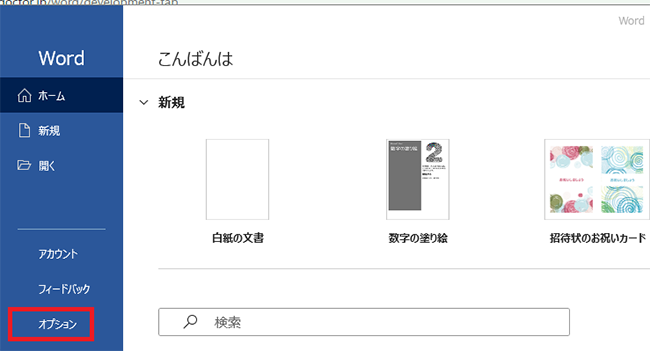
開発のチェックいれる
「Wordのオプション」ダイアログボックスが表示されました。①【リボンのユーザー設定】を選択し、②【開発にチェック】し、③【OK】ボタンを押す。
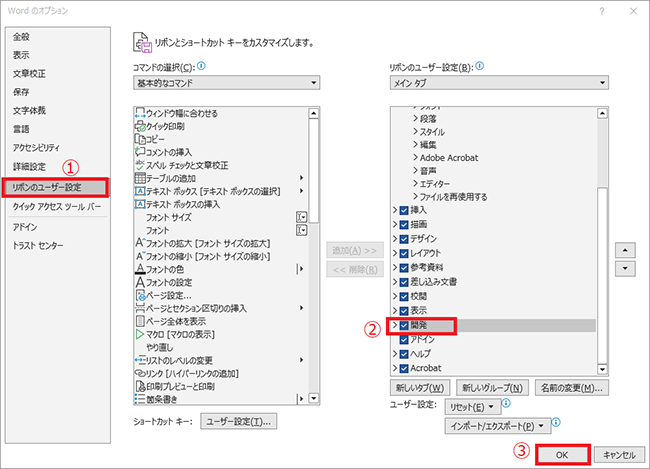
開発タブの表示
Wordのホームに戻ると開発タブが表示されました。

Word(ワード)2021のおすすめ商品
Microsoft Office 2021 Pro plus(永続版 )ダウンロード版|Windows/10/11|1台|
Microsoft Office 2021 Pro plus|ダウンロード版|Windows|PC1台用|
価格:¥ 12,500 税込
メーカー:マイクロソフト
販売開始日:2022/07/19
ご確認事項: 返品可能、プロダクトキー未使用






